So zeichnen Sie auf einem Foto auf dem iPhone

Erfahren Sie, wie Sie auf einem Foto auf Ihrem iPhone zeichnen können. Unsere Schritt-für-Schritt-Anleitung zeigt Ihnen die besten Methoden.
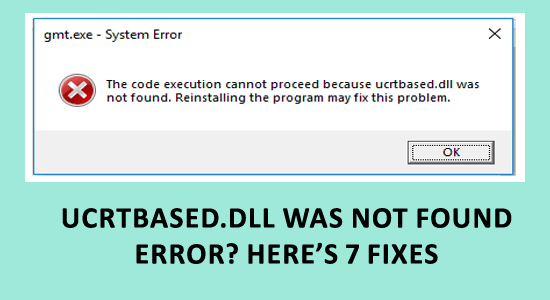
Wenn Sie beim Starten einer Anwendung oder eines Spiels den Fehler ucrtbased.dll sehen , ist dieser Artikel genau das Richtige für Sie. Der Fehler „ucrtbased.dll wurde nicht gefunden“ tritt auf, wenn die entscheidende DLL-Datei beschädigt oder beschädigt wird und Sie die Anwendung oder das Spiel nicht mehr ausführen können.
Hier in diesem Artikel erfahren Sie, wie Sie die fehlende Datei ucrtbased.dll auf Ihrem Windows 10- oder 11-System wiederherstellen können.
Um beschädigte Windows-Dateien zu reparieren, empfehlen wir Advanced System Repair:
Diese Software ist Ihre Komplettlösung, um Windows-Fehler zu beheben, Sie vor Malware zu schützen, Junk-Dateien zu bereinigen und Ihren PC für maximale Leistung in drei einfachen Schritten zu optimieren:
Was ist Ucrtbased.dll?
Ucrtbased.dll ist eine Systemdatei, die sich üblicherweise in den beiden Ordnern Ihres PCs befindet.
Dies ist ein wesentlicher Bestandteil des Microsoft Visual C++-Pakets und hat eine Dateigröße von 1,08 MB. Die Datei Ucrtbased.dll wird von zahlreichen Anwendungen oder Programmen benötigt, um ordnungsgemäß ausgeführt zu werden.
Was verursacht den Fehler „Ucrtbased.dll nicht gefunden“?
In den meisten Fällen tritt dieser Fehler auf, wenn die Windows-Registrierung versehentlich bestimmte DLL-Dateien löscht oder aufgrund eines Malware- oder Virenangriffs. Die häufigsten Gründe für das Problem sind unten aufgeführt.
Wie behebt man, dass ucrtbased.dll nicht gefunden wurde?
Inhaltsverzeichnis
Umschalten
Lösung 1: Stellen Sie Ihr System auf einen früheren Zeitpunkt wieder her
Durch die Durchführung einer Systemwiederherstellung wird Ihr System in einen früheren Zustand zurückversetzt, wenn kein Fehler vorliegt. Dabei handelt es sich um ein integriertes Tool von Microsoft zur Reparatur und zum Schutz des Systems vor Beschädigungen.
Hinweis: Bevor Sie einen Systemwiederherstellungsprozess starten, ist es immer wichtig, Ihren Computer im abgesicherten Modus zu starten . Dadurch wird sichergestellt, dass alle Betriebssystemkomponenten geladen sind und ordnungsgemäß funktionieren, sodass der Wiederherstellungsprozess auf die für eine erfolgreiche Wiederherstellung erforderlichen Dateien und Einstellungen zugreifen kann. Das Überspringen dieses Schritts kann zu einer unvollständigen oder fehlgeschlagenen Wiederherstellung führen.
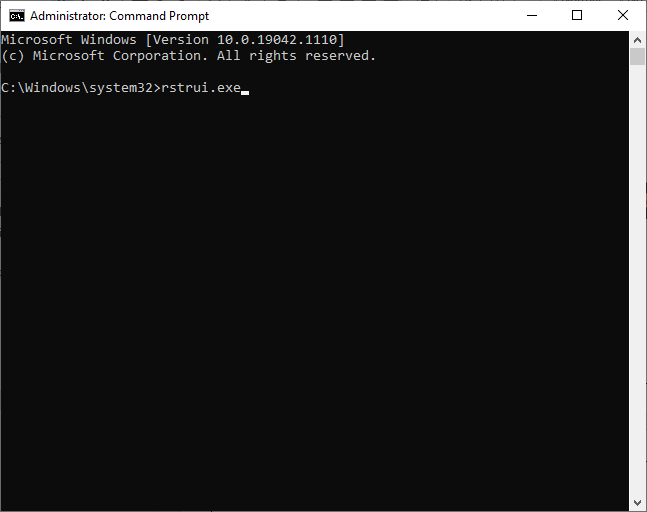
Sobald Sie Ihr System in den vorherigen Zustand zurückversetzt haben, kann das Programm nicht gestartet werden, da ucrtbased.dll fehlt. Das Problem wird jetzt behoben.
Lösung 2: Registrieren Sie die Datei Ucrtbased.dll erneut
Eine erneute Registrierung der Datei kann dabei helfen, das Problem „ucrtbased.dll wurde nicht gefunden“ zu beheben . Durch die Registrierung von ucrtbase.dll kann das Betriebssystem sie beim Starten von Programmen korrekt finden und laden. Dies gewährt Zugriff auf wesentliche Funktionen/Ressourcen und ermöglicht einen reibungslosen Programmbetrieb ohne Probleme.
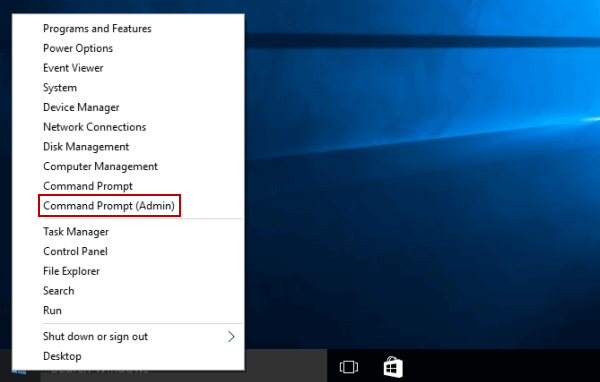
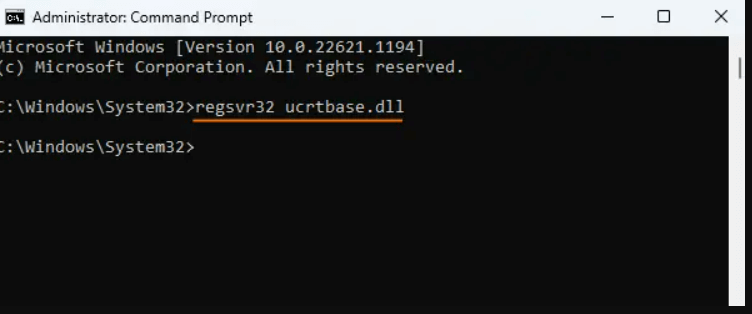
Lösung 3: Führen Sie den SFC/DISM-Scan aus
Da es sich bei ucrtbased.dll um eine wichtige Windows-Systemdatei handelt, kann es im Falle einer Beschädigung der Windows-Systemdatei zu Problemen mit dem Absturz der Anwendung und dem Hinweis kommen, dass das Programm nicht gestartet werden kann, weil ucrtbased.dll fehlt .
Um dies zu beheben, führen Sie einen SFC/DISM-Scan wie unten beschrieben durch.
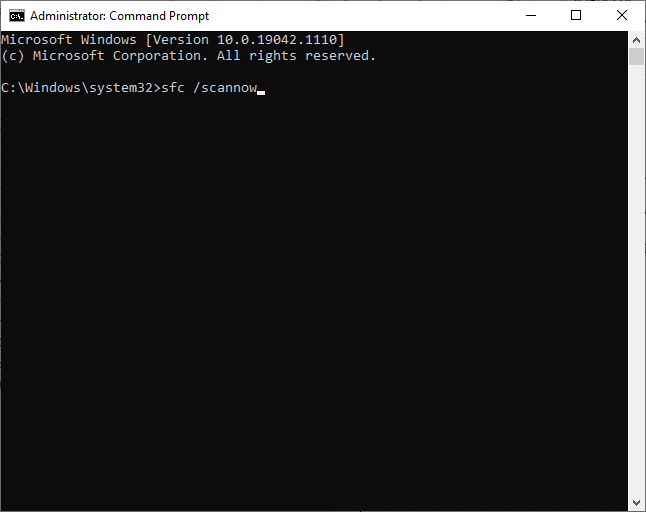
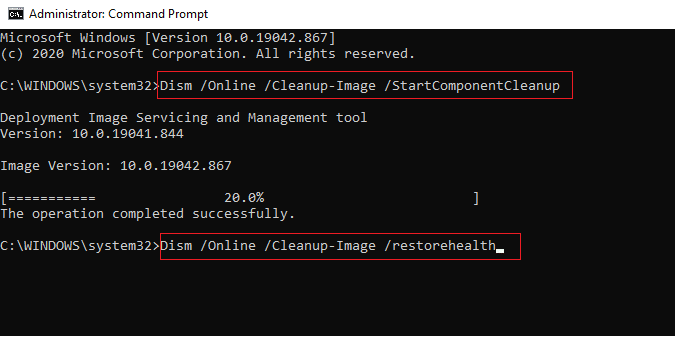
Warten Sie, bis die Befehle ausgeführt werden, und starten Sie Ihr System neu.
Lösung 4: Treiber aktualisieren
Veraltete oder inkompatible Treiber können Konflikte verursachen, die zu Fehlern wie fehlenden ucrtbased .dll-Dateien führen können. Durch die Aktualisierung der Grafiktreiber werden also die fehlenden oder beschädigten DLL-Dateien wiederhergestellt und der Fehler behoben.
Die .exe-Dateien werden auf Ihren Computer heruntergeladen. Führen Sie die Dateien aus, indem Sie darauf doppelklicken, um sie auf Ihrem System zu installieren.
Sie können den Treiber auch aktualisieren, indem Sie das Driver Updater- Tool ausführen. Diese Software kann veraltete Treiber automatisch aktualisieren und andere treiberbezogene Probleme problemlos lösen.
Lösung 5: Deaktivieren Sie Ihre Sicherheitssoftware vorübergehend
Durch vorübergehendes Deaktivieren Ihrer Sicherheitssoftware kann der Fehler behoben werden, da einige Sicherheitsprogramme die Datei ucrtbased.dll fälschlicherweise als potenzielle Bedrohung kennzeichnen und sie entweder entfernen oder unter Quarantäne stellen. Indem Sie Ihre Sicherheitssoftware deaktivieren, beseitigen Sie alle Störungen, die den Programmzugriff auf diese wichtige Datei behindern könnten, sodass die Anwendung erfolgreich gestartet werden kann.
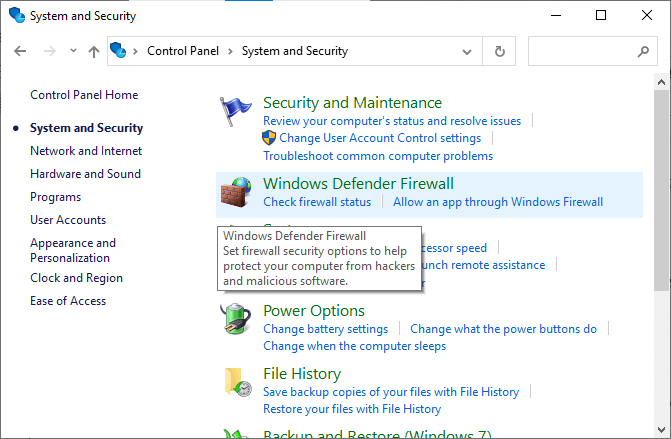
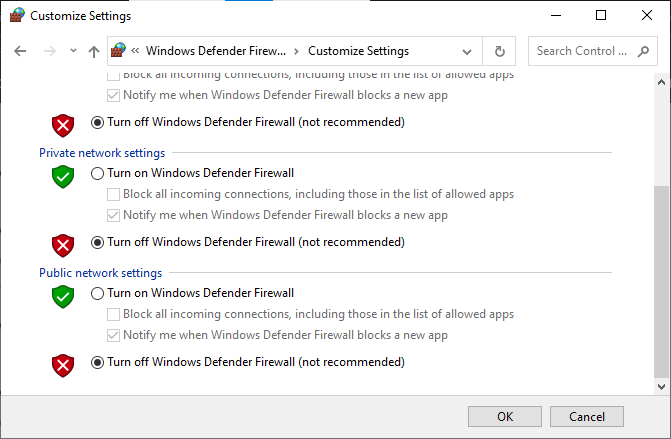
Deaktivieren Sie auf ähnliche Weise die Antiviren-Suite auf Ihrem Gerät, indem Sie die folgenden Schritte ausführen: Gehen Sie zum Menü „Einstellungen“ oder „Optionen“ Ihrer Antiviren-App oder Ihres Antivirenprogramms und suchen Sie nach einer Einstellung, die einige Optionen wie „ Schutz aktivieren/deaktivieren “ oder „Schutz ein-/ausschalten“ anzeigt . Deaktivieren Sie den Schutz, indem Sie die Eingabeaufforderung bestätigen.
Lösung 6: Reparieren Sie das Microsoft Visual C++-Paket
Durch die Reparatur des Visual C++-Pakets wird sichergestellt, dass alle wichtigen DLL-Dateien, einschließlich ucrtbased.dll, installiert sind und ordnungsgemäß funktionieren, was dazu beiträgt, betroffene Programme problemlos zu starten.
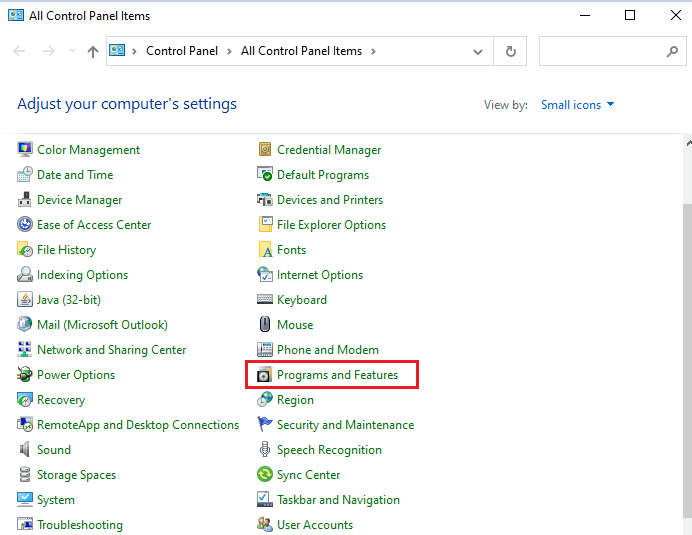
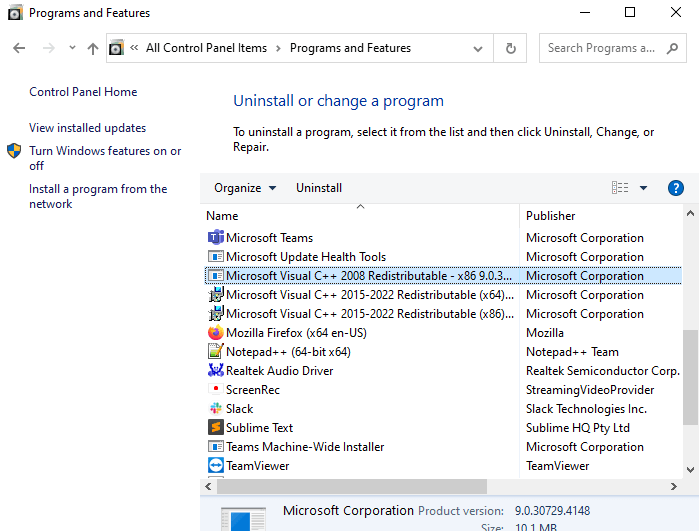
Lösung 7: Installieren Sie die fehlerhafte Anwendung neu
Durch die Neuinstallation der Anwendung werden alle fehlenden oder beschädigten Dateien ersetzt, wodurch alle durch den fehlenden DLL-Fehler verursachten Programmstartprobleme behoben werden.
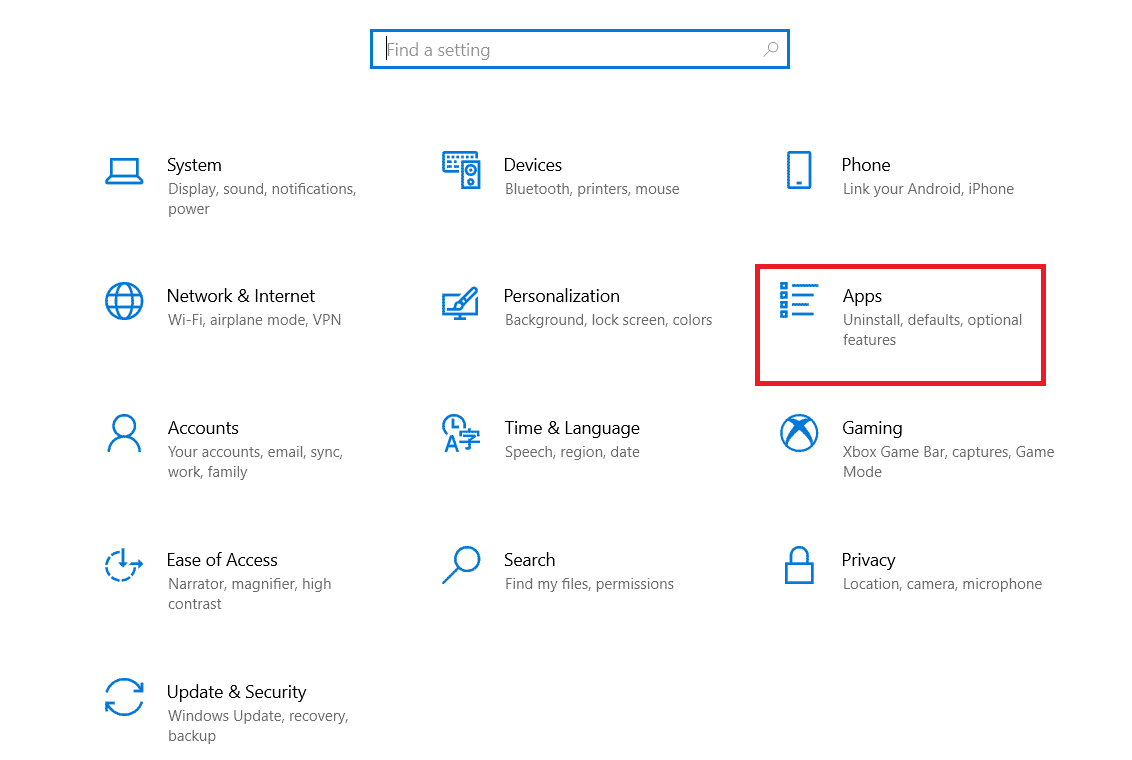
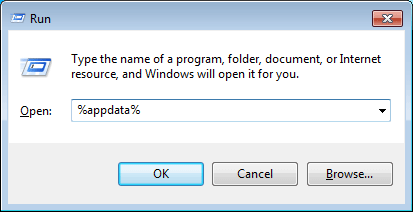
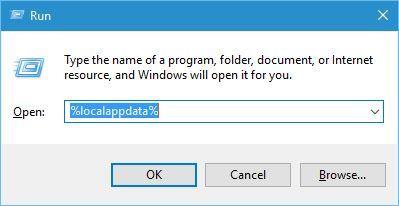
Starten Sie Ihren Computer neu, sobald dies erledigt ist. Es wird davon ausgegangen, dass der Fehler „ucrtbased.dll fehlt“ jetzt unter Windows 10 und 11 behoben ist.
Empfohlene Lösung zur Behebung des Ucrtbased.dll-Fehlers
In vielen Fällen werden die DLL-Fehler nicht manuell behoben. Wenn Sie also immer noch den Fehler „ucrtbased.dll wurde nicht gefunden “ sehen , führen Sie die automatische Fehlerbehebung aus
Dieses erweiterte Reparaturtool scannt Ihren Computer, erkennt das Problem und behebt alle Fehler wie DLL-Fehler und Registrierungsfehler, wodurch PC-Probleme, Virusinfektionen und andere verhindert werden.
Es löst nicht nur die Probleme, sondern optimiert auch die Leistung des Betriebssystems, genau wie beim neuen.
Abschluss
Hier geht es also um den Fehler „ Das Programm kann nicht gestartet werden, da ucrtbased.dll fehlt“ unter Windows 10 und Windows 11.
Hier habe ich mein Bestes versucht, die möglichen Lösungen zur Wiederherstellung der Datei ucrtbased.dll und zur Behebung des Fehlers aufzulisten . Befolgen Sie also nacheinander die angegebenen Lösungen und beheben Sie den Fehler.
Viel Glück..!
Erfahren Sie, wie Sie auf einem Foto auf Ihrem iPhone zeichnen können. Unsere Schritt-für-Schritt-Anleitung zeigt Ihnen die besten Methoden.
TweetDeck ist eine App, mit der Sie Ihren Twitter-Feed und Ihre Interaktionen verwalten können. Hier zeigen wir Ihnen die Grundlagen für den Einstieg in TweetDeck.
Möchten Sie das Problem mit der fehlgeschlagenen Discord-Installation unter Windows 10 beheben? Wenden Sie dann die angegebenen Lösungen an, um das Problem „Discord kann nicht installiert werden“ zu beheben …
Entdecken Sie die besten Tricks, um zu beheben, dass XCOM2-Mods nicht funktionieren. Lesen Sie mehr über andere verwandte Probleme von XCOM2-Wotc-Mods.
Um den Chrome-Fehler „chrome-error://chromewebdata/“ zu beheben, nutzen Sie erprobte Korrekturen wie das Löschen des Browsercaches, das Deaktivieren von Erweiterungen und mehr.
Einer der Vorteile von Spotify ist die Möglichkeit, benutzerdefinierte Wiedergabelisten zu erstellen und das Bild der Wiedergabeliste anzupassen. Hier ist, wie Sie das tun können.
Wenn RCS bei Samsung Messages nicht funktioniert, stellen Sie sicher, dass Sie lokale Daten von Carrier-Diensten löschen, deinstallieren Sie die Updates oder versuchen Sie es mit Google Messages.
Beheben Sie den OpenGL-Fehler 1282 (Ungültiger Vorgang) in Minecraft mit detaillierten Korrekturen, die im Artikel beschrieben sind.
Wenn Sie sehen, dass der Google Assistant auf diesem Gerät nicht verfügbar ist, empfehlen wir Ihnen, die Anforderungen zu überprüfen oder die Einstellungen zu optimieren.
Wenn Sie DuckDuckGo loswerden möchten, ändern Sie die Standardsuchmaschine, deinstallieren Sie die App oder entfernen Sie die Browsererweiterung.

![BEHOBEN: Discord-Installation in Windows 10 fehlgeschlagen [7 einfache Lösungen] BEHOBEN: Discord-Installation in Windows 10 fehlgeschlagen [7 einfache Lösungen]](https://luckytemplates.com/resources1/images2/image-2159-0408150949081.png)
![Fix XCOM2-Mods funktionieren nicht [10 BEWÄHRTE & GETESTETE LÖSUNGEN] Fix XCOM2-Mods funktionieren nicht [10 BEWÄHRTE & GETESTETE LÖSUNGEN]](https://luckytemplates.com/resources1/images2/image-4393-0408151101648.png)





